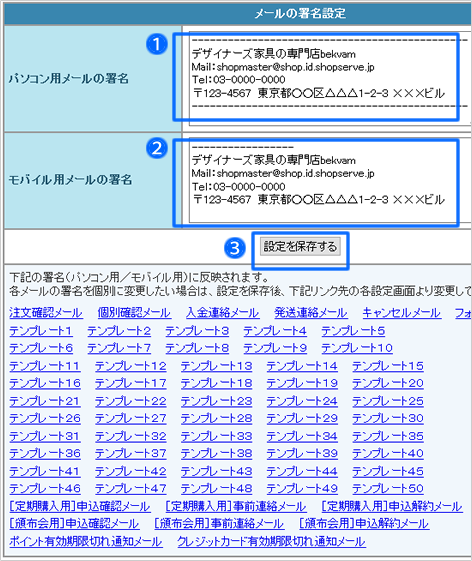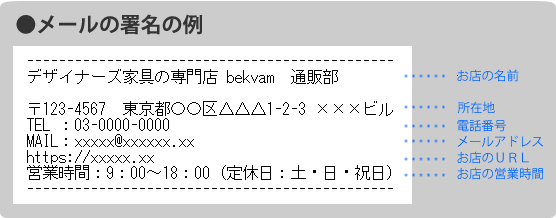開店前やメールアドレスが変更した時は忘れずに設定します。


証明書付TLSメールを使えば、より高速、より高到達率を実現できます。CRMメニューより利用の同意をしてください。
2023年12月1日以降にショップサーブをお申し込みされた店舗さん
→独自ドメインの利用開始とともにご利用いただけます。
2023年11月30日以前にショップサーブをお申し込みされた店舗さん
→CRMメニューから「証明書付TLSメール」の利用開始に同意してください。


証明書付TLSメールを使えば、より高速、より高到達率を実現できます。CRMメニューより利用の同意をしてください。
2023年12月1日以降にショップサーブをお申し込みされた店舗さん
→独自ドメインの利用開始とともにご利用いただけます。
2023年11月30日以前にショップサーブをお申し込みされた店舗さん
→CRMメニューから「証明書付TLSメール」の利用開始に同意してください。


「差出人メールアドレス」に設定する店舗メールアドレスは、ショップサーブで利用中の「@独自ドメイン」または「@ショップID.shopserve.jp」のアドレスを推奨しています。Eストアー管理以外のドメインのメールアドレスを設定した場合は、メールが正常に届かない可能性があります。
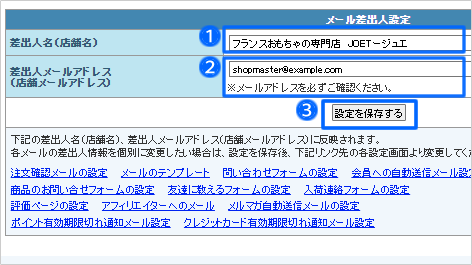
「CC」「BCC」にメールアドレスを設定すると、お客さんに送信するメールのコピーを他の宛先にも送信できます。
商品発送を請け負っている取引先や経理担当者など、他の部署にメールを共有したい時に、メールを転送する手間が省け効率的に運営できます。
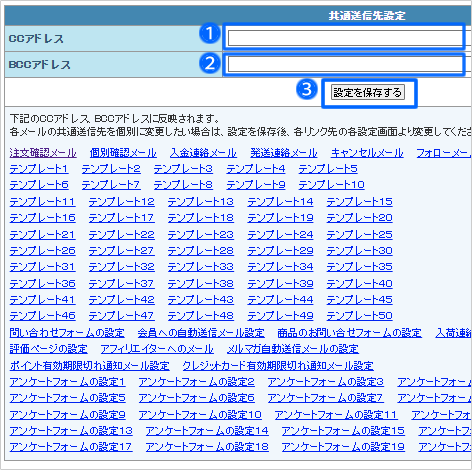


一括変更できる「署名」の一覧